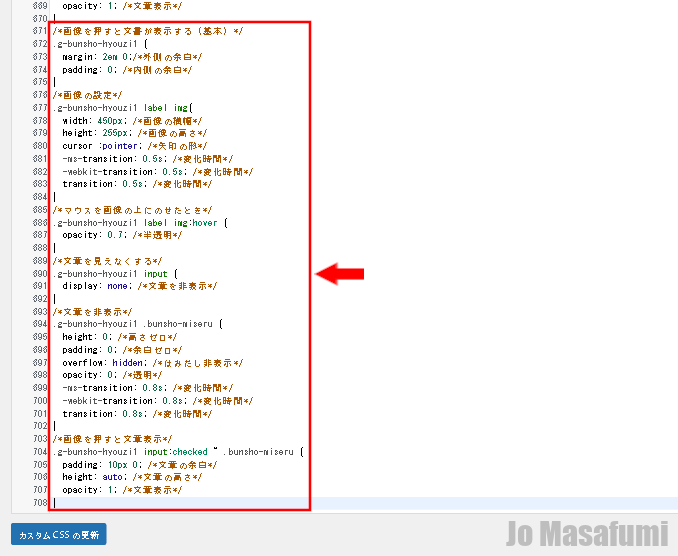
次は、画像を押すと文章が表示するCSSコードを追加する方法をします。
画像を押すと文章が表示するCSSコードを追加する方法
ワードプレスの管理画面を開きます。
左下の「外観」を押します。
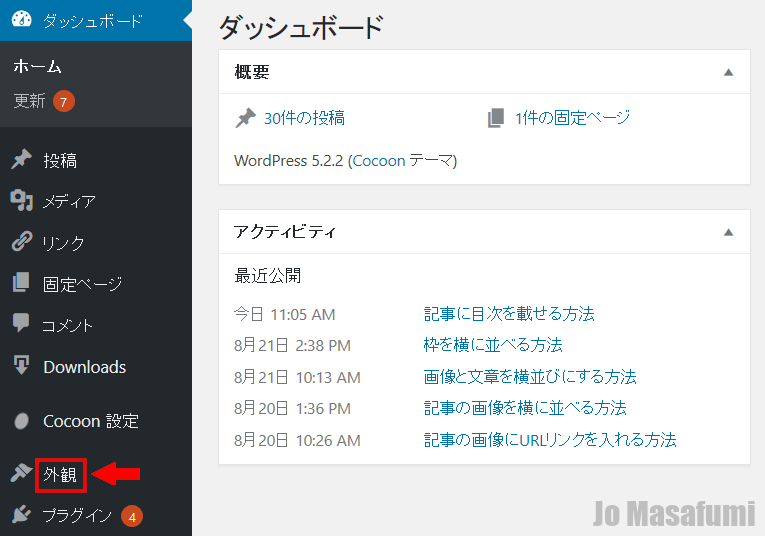
左下の「外観」の下の「カスタムCSS」を押します。
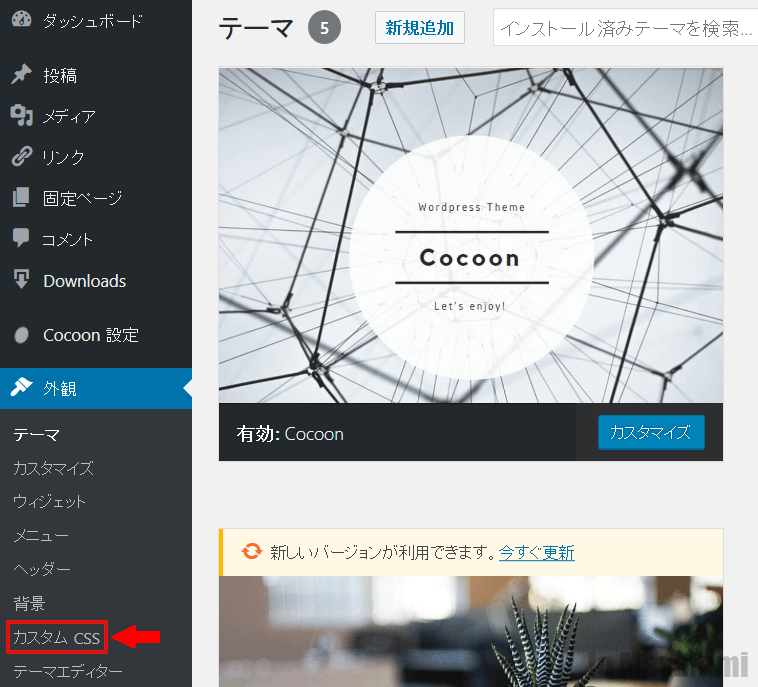
一番下の行に移動します。
キーボードの「Enter」を押して、1行ふやします。
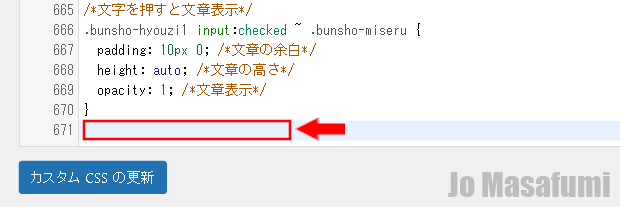
下記のCSSコードをコピーして、一番下の行に貼り付けます。
/*画像を押すと文書が表示する(基本)*/
.g-bunsho-hyouzi1 {
margin: 2em 0;/*外側の余白*/
padding: 0; /*内側の余白*/
}
/*画像の設定*/
.g-bunsho-hyouzi1 label img{
width: 450px; /*画像の横幅*/
height: 255px; /*画像の高さ*/
cursor :pointer; /*矢印の形*/
-ms-transition: 0.5s; /*変化時間*/
-webkit-transition: 0.5s; /*変化時間*/
transition: 0.5s; /*変化時間*/
}
/*マウスを画像の上にのせたとき*/
.g-bunsho-hyouzi1 label img:hover {
opacity: 0.7; /*半透明*/
}
/*文章を見えなくする*/
.g-bunsho-hyouzi1 input {
display: none; /*文章を非表示*/
}
/*文章を非表示*/
.g-bunsho-hyouzi1 .bunsho-miseru {
height: 0; /*高さゼロ*/
padding: 0; /*余白ゼロ*/
overflow: hidden; /*はみだし非表示*/
opacity: 0; /*透明*/
-ms-transition: 0.8s; /*変化時間*/
-webkit-transition: 0.8s; /*変化時間*/
transition: 0.8s; /*変化時間*/
}
/*画像を押すと文章表示*/
.g-bunsho-hyouzi1 input:checked ~ .bunsho-miseru {
padding: 10px 0; /*文章の余白*/
height: auto; /*文章の高さ*/
opacity: 1; /*文章表示*/
}
貼り付けました。
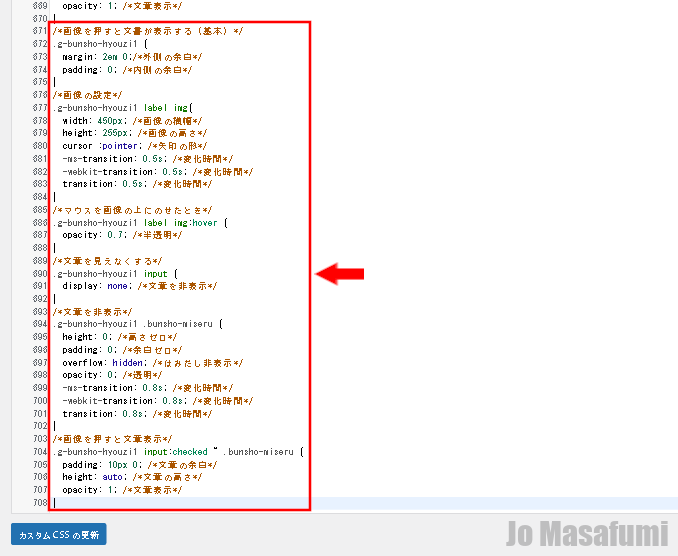
一番下の「カスタムCSSの更新」を押します。
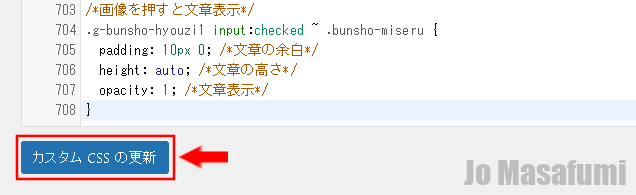
↑じょうまさふみに学習状況を報告すると喜びます(^^)/